1 -
Ouvrir une image transparente de 800 et 800 pixels
remplir de couleur avant-plan : #ffffff
2 - Couches/Nouveau calque
Placer en avant-plan la
couleur #ffffff et en arrière-plan la couleur #faca87
3 - Effets/Unlimited/Render/Clouds (
fore-background color ) avec ces réglages:
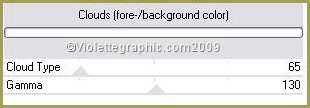
4 -Couches/Dupliquer
5 - Effets/Unlimited/Photo Aging Kit/Coffee
Ring avec ces réglages:
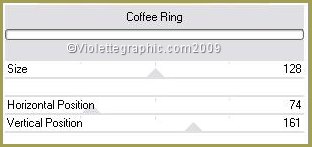
6 - Effets/Effets
d'image/Mosaïque sans jointure
réglages par défaut
Mode de calque: Multiplier
7 -
Couches/Nouveau calque
remplir de couleur blanche
Placer en avant-plan la
couleur #ffffff et en arrière-plan la couleur #faca87
8 - Effets/Unlimited/Photo Aging Kit/Hairs
Dust avec ces réglages:
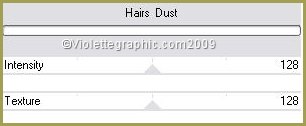
Mode de calque: Multiplier
Opacité à 55%
9 -
Couches/Fusionner Tout
10 - Couches/Dupliquer
Mode de calque: Lumière Douce
11 - Couches/Fusionner Tout
